Fallout 4-Mods funktionieren nicht behoben
Veröffentlicht: 2021-06-05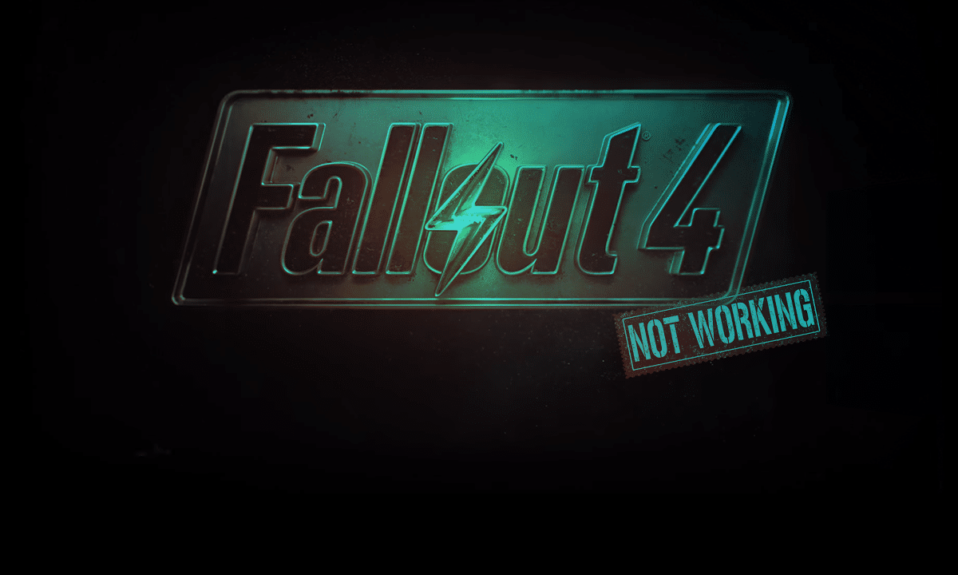
Gehören Sie zu denen, die die Fehlermeldung „Fallout 4 Mods Not Working“ sehen?
Wenn Sie Schwierigkeiten haben, Dinge herauszufinden, sind Sie hier genau richtig.
Bethesda Game Studios veröffentlicht Fallout 4, ein Rollenspiel-Abenteuerspiel. Das Spiel ist die fünfte Ausgabe der Fallout-Serie und wurde im November 2015 veröffentlicht. Viele Mods für das Spiel wurden ebenfalls kurz nach der Veröffentlichung des Spiels veröffentlicht. Viele Spieler verwenden den Nexus Patch Manager, ein Modding-Tool, mit dem Spieler eine Vielzahl von Mods anwenden können.
In letzter Zeit haben viele Benutzer berichtet, dass Fallout 4-Mods nicht funktionieren. Dieses Problem trat auch bei Benutzern auf, die den Nexus Mod Manager zum Modifizieren des Spiels verwendeten. In diesem Beitrag gehen wir auf einige der Erklärungen ein, warum dieses Problem auftritt, sowie auf mögliche Wege, um sicherzustellen, dass das Problem behoben wird.
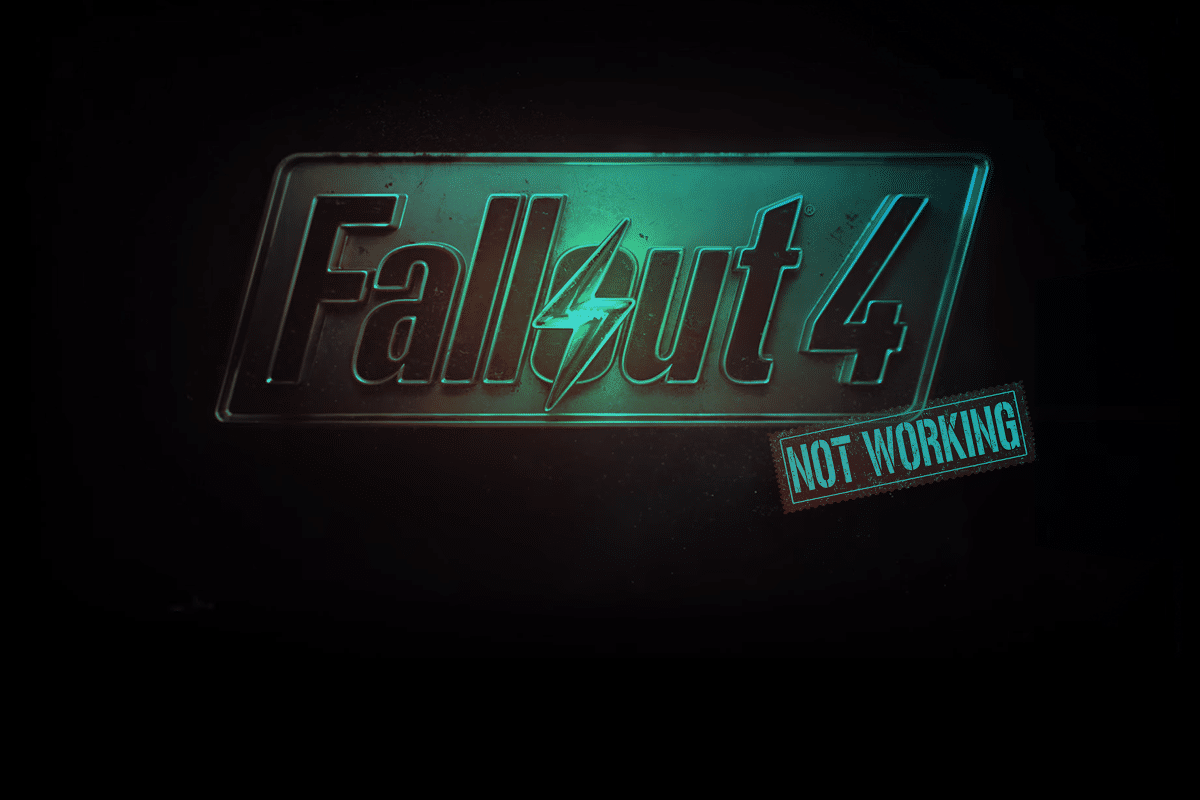
Inhalt
- So beheben Sie das Problem, dass Fallout 4-Mods nicht funktionieren
- Was sind die Ursachen dafür, dass die Fallout 4-Mods nicht funktionieren?
- Methode 1: Führen Sie den Nexus-Modus als Administrator aus
- Methode 2: Konfigurieren Sie die INI-Dateien für Fallout 4 neu
- Methode 3: Fallout 4 durch die Windows-Firewall aktivieren/zulassen
- Methode 4: Deaktivieren und reaktivieren Sie Mods einzeln
- Methode 5: Nexus Mode Manager neu installieren und aktualisieren
- Methode 6: Fügen Sie Fallout 4 zum Windows-Ausschluss hinzu
So beheben Sie das Problem, dass Fallout 4-Mods nicht funktionieren
Was sind die Ursachen dafür, dass die Fallout 4-Mods nicht funktionieren?
Nexus Mod Manager ist eine kostenlose Open-Source-Software, mit der Sie Mods für Ihre Spiele herunterladen, ändern und speichern können. Mittlerweile gibt es eine Vielzahl von Mods für Fallout 4. Bei der Verwendung von Nexus Mode Manager berichten jedoch mehrere Benutzer, dass Fallout 4-Mods nicht funktionieren.
Also, warum funktioniert der Nexus-Mod in Fallout 4 nicht?
- Die INI-Dateien im Datenordner sind falsch konfiguriert.
- Das Spiel oder der Nexus Mod Manager kann sich wegen der Windows Defender Firewall nicht mit dem Server verbinden.
- Wenn Sie das Spiel und die Mods auf separate Festplatten laden, ist die Multi-HD -Installationsoption deaktiviert.
- Ein veralteter Nexus Mod Manager kann Probleme verursachen, die dazu führen können, dass Fallout 4-Plugins nicht heruntergeladen werden.
- Fehlerhafte Mods können Probleme bei der Verwendung von Mods in Fallout 4 verursachen.
Methode 1: Führen Sie den Nexus-Modus als Administrator aus
1. Öffnen Sie zunächst den Ordner mit Ihrem Fallout 4 Nexus Mod Manager.
2. Wählen Sie die EXE -Datei für Ihr Spiel aus, indem Sie mit der rechten Maustaste darauf klicken.
3. Klicken Sie dann, wie im Screenshot unten gezeigt, auf die Schaltfläche Kompatibilität .
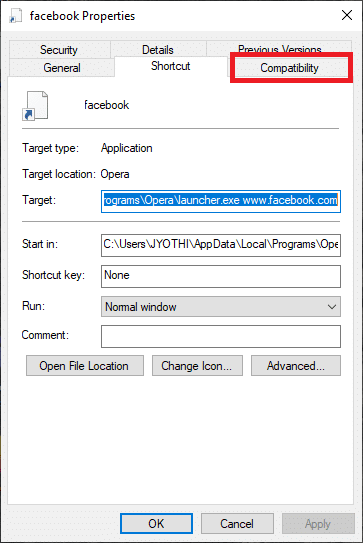
4. Aktivieren Sie die Option Dieses Programm als Administrator ausführen.
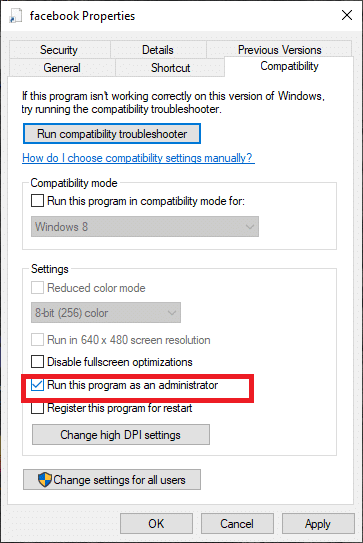
5. Klicken Sie abschließend auf OK , um die Änderungen zu speichern.
Methode 2: Konfigurieren Sie die INI-Dateien für Fallout 4 neu
1. Drücken Sie die Tastenkombination Windows + E. Dadurch wird der Datei-Explorer geöffnet.
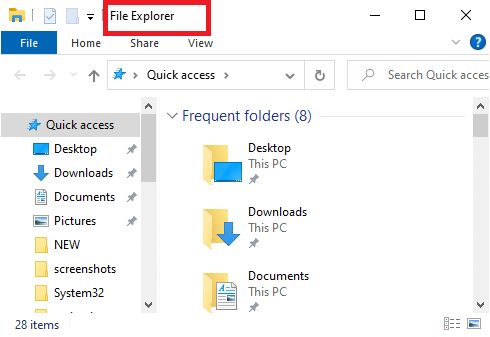
2. Gehen Sie dann zu diesem Ort und öffnen Sie den Fallout 4-Ordner:
Dokumente\MeineSpiele\Fallout4
3. Klicken Sie mit der rechten Maustaste auf Ihre custom.ini-Datei .
4. Wählen Sie Öffnen mit < Notepad .
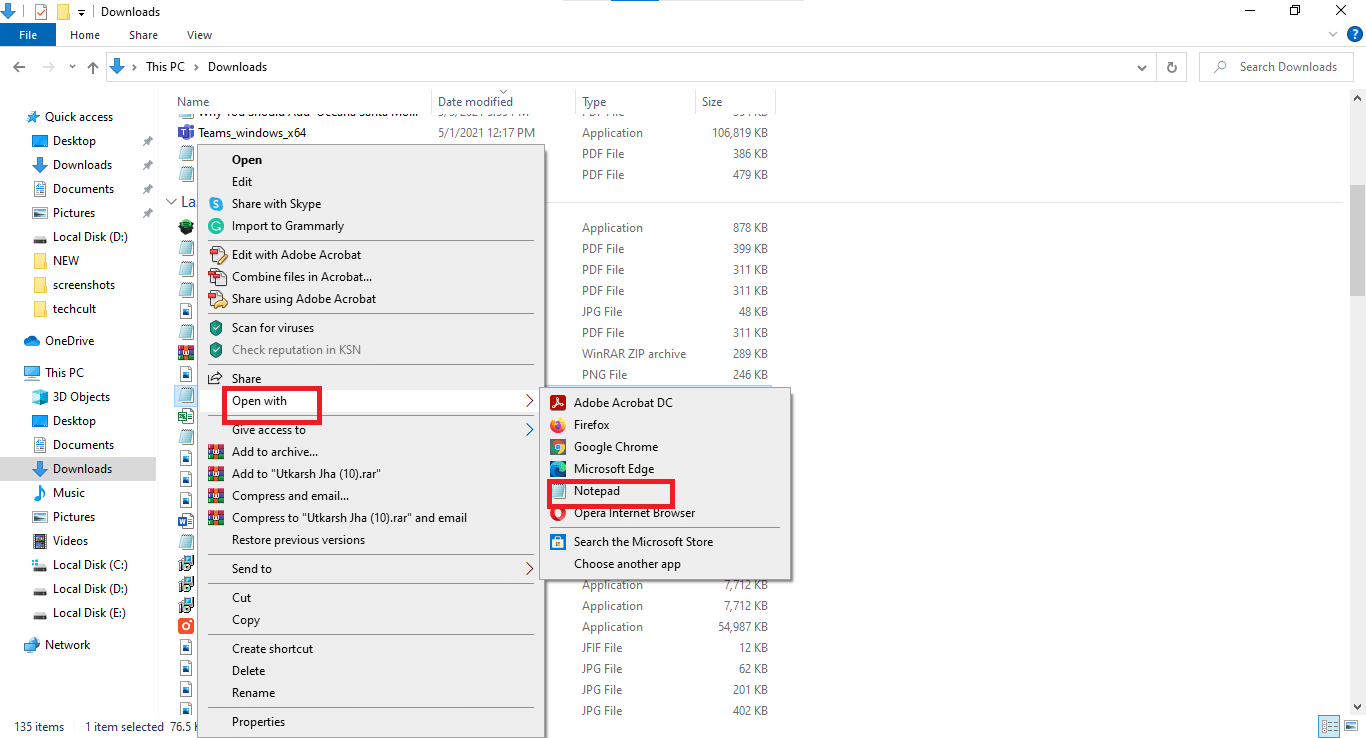
5. Verwenden Sie die Tastenkombination Strg + C und kopieren Sie den folgenden Code:
[Sammlung]bInvalidateOlderFiles=1sResourceDataDirsFinal=

6. Verwenden Sie die Tastenkombination Strg + V , um den Code in Ihre Fallout4Custom.ini-Datei einzufügen .
7. Klicken Sie im Menü Datei auf Datei > In Notepad speichern .
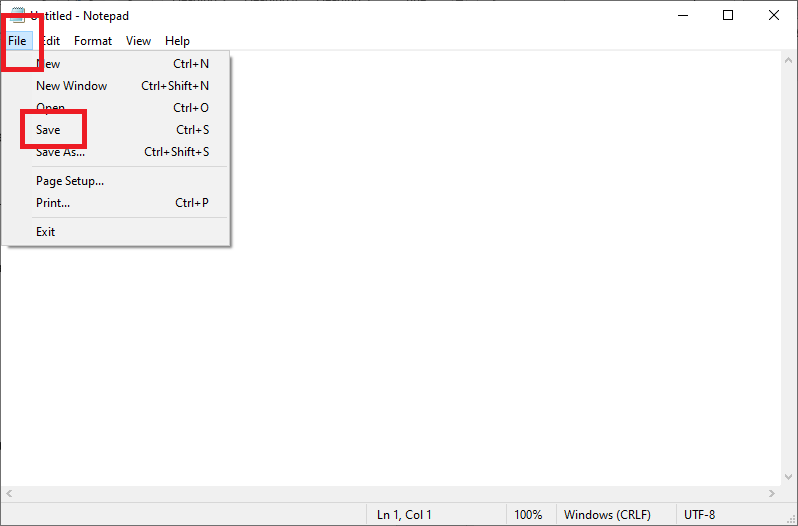
8. Wählen Sie Eigenschaften , indem Sie mit der rechten Maustaste auf die Fallout 4 Custom.ini -Datei klicken und dann auf die Registerkarte Allgemein klicken
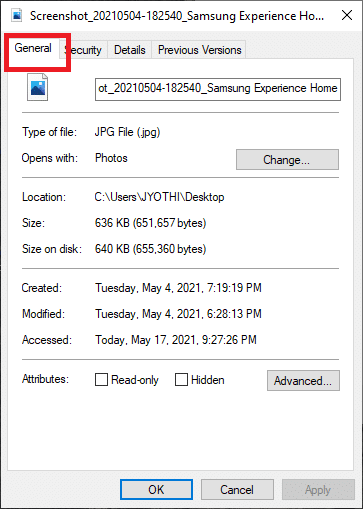
9. Deaktivieren Sie dort das Kontrollkästchen Schreibgeschütztes Attribut.
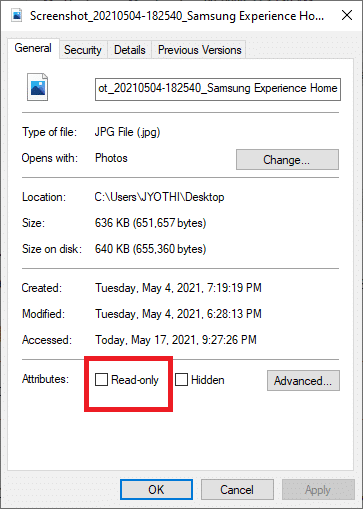
10. Geben Sie den Text (siehe unten) in die Datei Fallout4prefs.ini ein:
bEnableFileSelection=1
11. Gehen Sie abschließend in Notepad zum Menü Datei und wählen Sie Speichern .
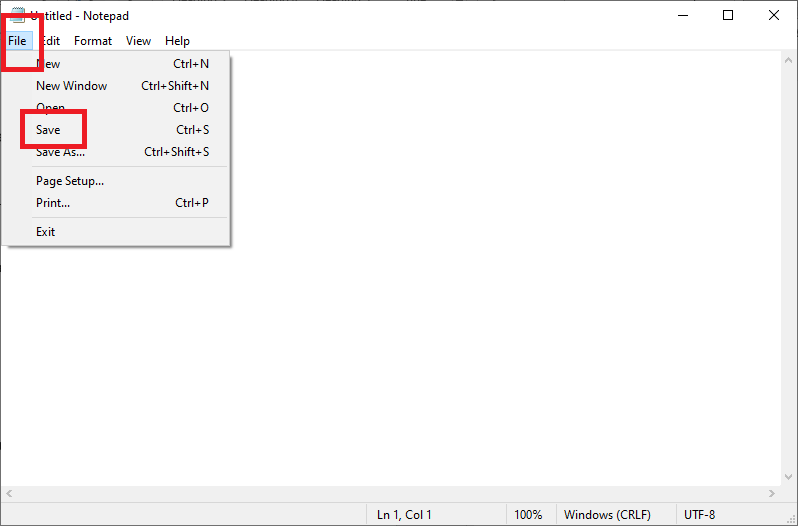
Methode 3: Fallout 4 durch die Windows-Firewall aktivieren/zulassen
1. Klicken Sie ganz links in der Taskleiste von Windows 10 auf das Symbol Geben Sie hier ein, um zu suchen .
2. Geben Sie Firewall als Sucheingabe ein.
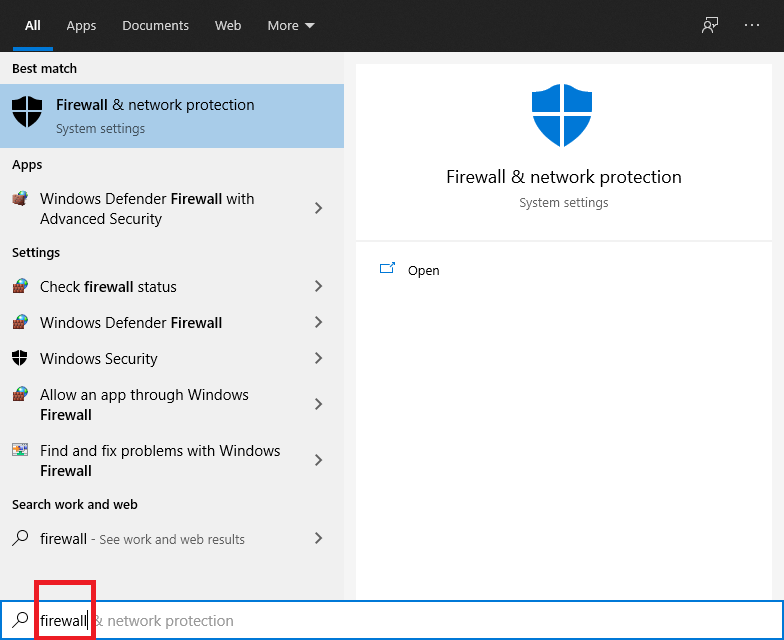
3. Öffnen Sie die Windows Defender Firewall in der Systemsteuerung.
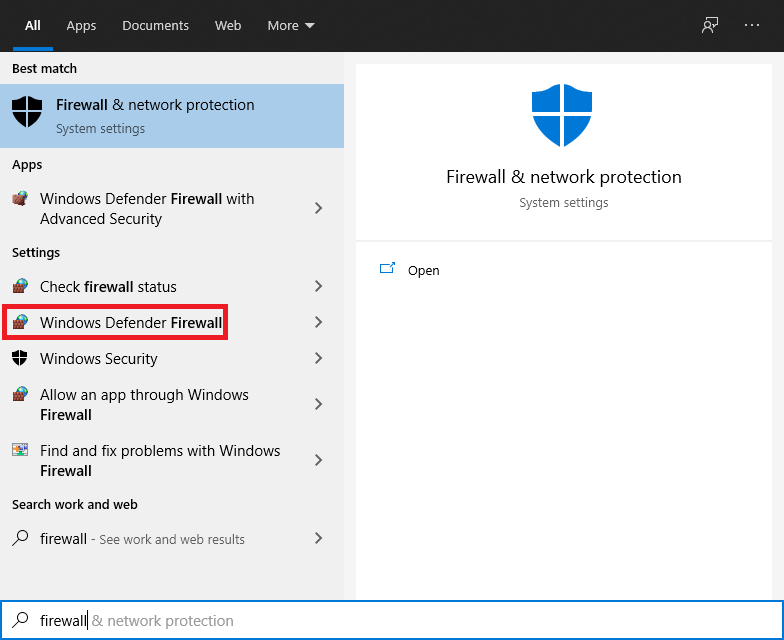

4. Wählen Sie die Option App oder Feature über die Windows Defender-Firewall zulassen aus .
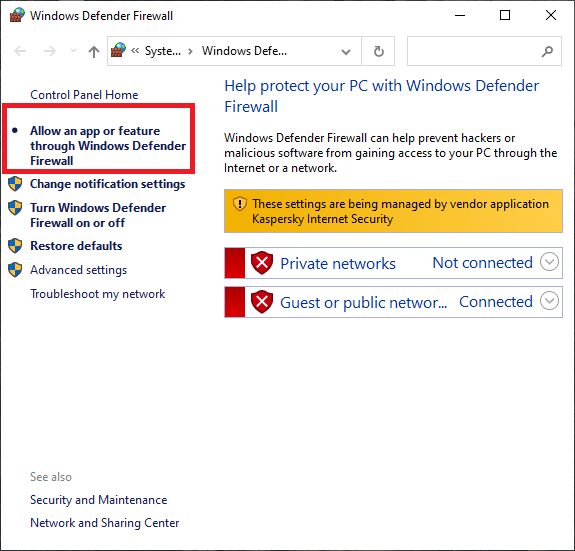
5. Klicken Sie auf die Option Einstellungen verwalten .
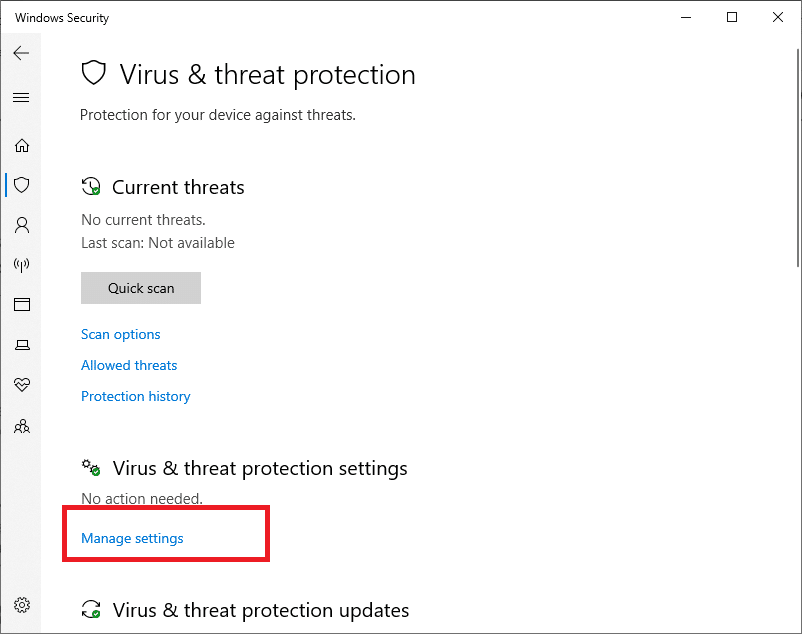
6. Aktivieren Sie sowohl die Privat- als auch die Öffentlich -Kästchen für Ihr Spiel.
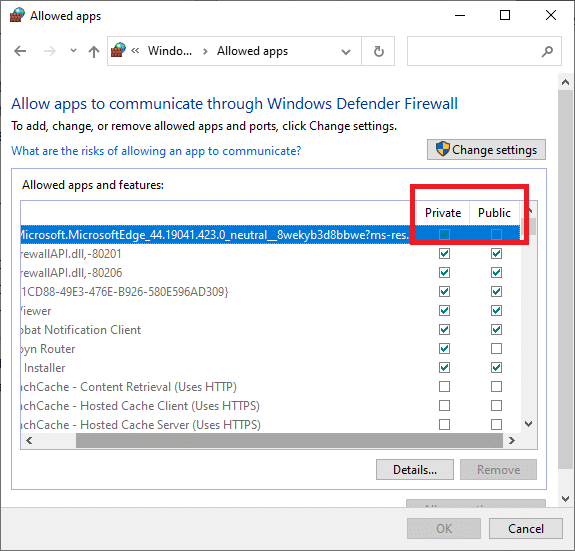
7. Klicken Sie auf die Schaltfläche OK .
Methode 4: Deaktivieren und reaktivieren Sie Mods einzeln
1. Starten Sie die Anwendung Nexus Mod Manager .
2. Wählen Sie dann im Nexus Mod Manager Fallout 4 aus, um eine Liste der installierten Mods anzuzeigen.
3. Klicken Sie mit der rechten Maustaste auf alle Ihre Mods und wählen Sie Deaktivieren aus.
4. Spielen Sie Fallout 4, nachdem Sie alle Mods deaktiviert haben. Wenn das Deaktivieren der Mods die aktuellen Probleme des Spiels löst, dann sind ein oder mehrere Mods defekt.
5. Aktivieren Sie danach einen Mod und spielen Sie Fallout 4, um alle Probleme zu sehen. Testen Sie das Spiel weiter, nachdem Sie es einzeln reaktiviert haben, bis Sie das defekte oder beschädigte Spiel identifiziert haben.
6. Deaktivieren Sie alle beschädigten Mods, auf die Sie stoßen.
Methode 5: Nexus Mode Manager neu installieren und aktualisieren
1. Um das Befehlsfeld Ausführen zu verwenden, drücken Sie die Windows-Taste + R -Taste.
2. Nachdem Sie den folgenden Befehl in das Textfeld Ausführen eingegeben haben: appwiz.cpl , klicken Sie auf die Schaltfläche OK .
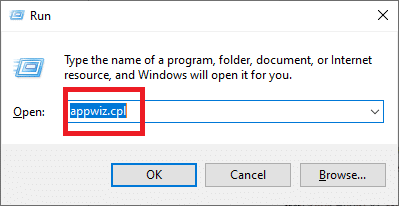
3. Entfernen Sie die Fallout 4-Mod-App, indem Sie mit der rechten Maustaste darauf klicken und auf die Option Deinstallieren klicken.
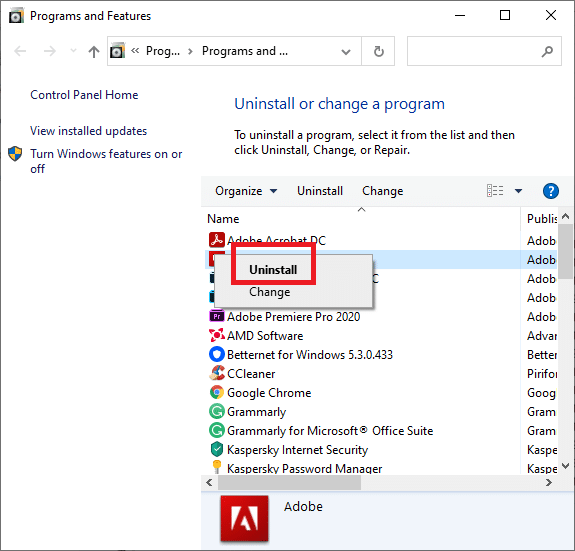
4. Starten Sie nach dem Löschen des Mod-Programms Windows neu.
5. Klicken Sie auf der NMM-Download- Registerkarte auf die Schaltfläche Manueller Download , um die neue Nexus Mod Manager-Version zu erhalten.
6. Installieren Sie die heruntergeladene Mod-Manager-Software.
Methode 6: Fügen Sie Fallout 4 zum Windows-Ausschluss hinzu
1. Öffnen Sie das Windows-Suchbefehlsfeld.
2. Öffnen Sie das Suchdienstprogramm, indem Sie Windows-Sicherheit in das Textfeld eingeben.
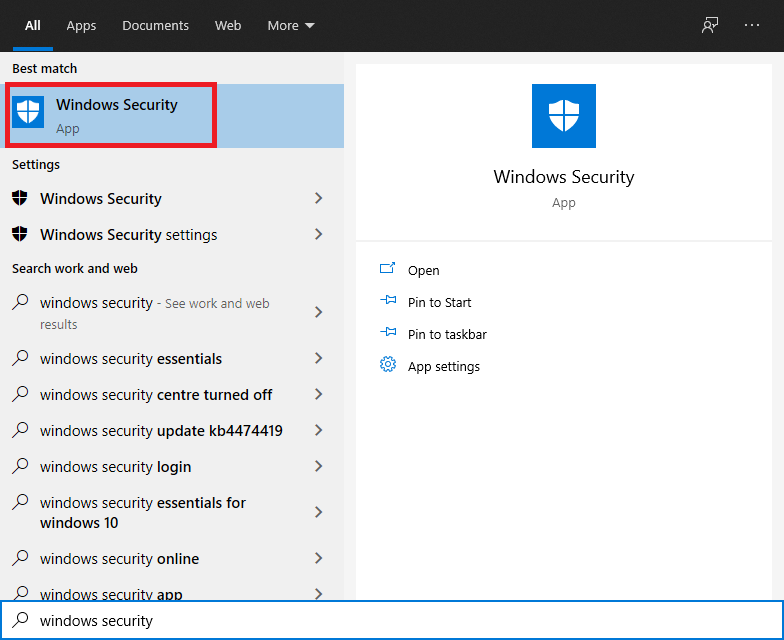
3. Klicken Sie oben links auf dem Bildschirm auf die Schaltfläche Viren- und Bedrohungsschutz .
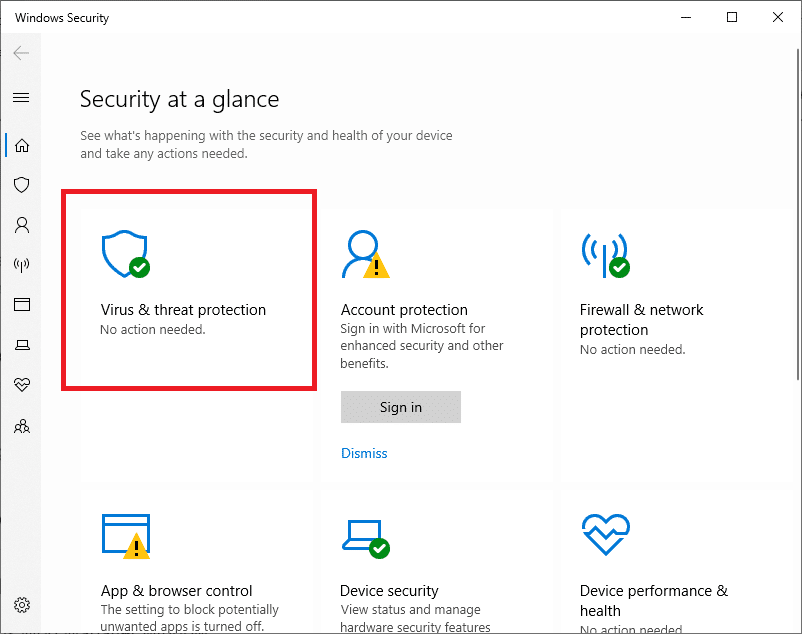
4. Um die im Screenshot unten gezeigten Optionen zu verwenden, klicken Sie auf Einstellungen verwalten .
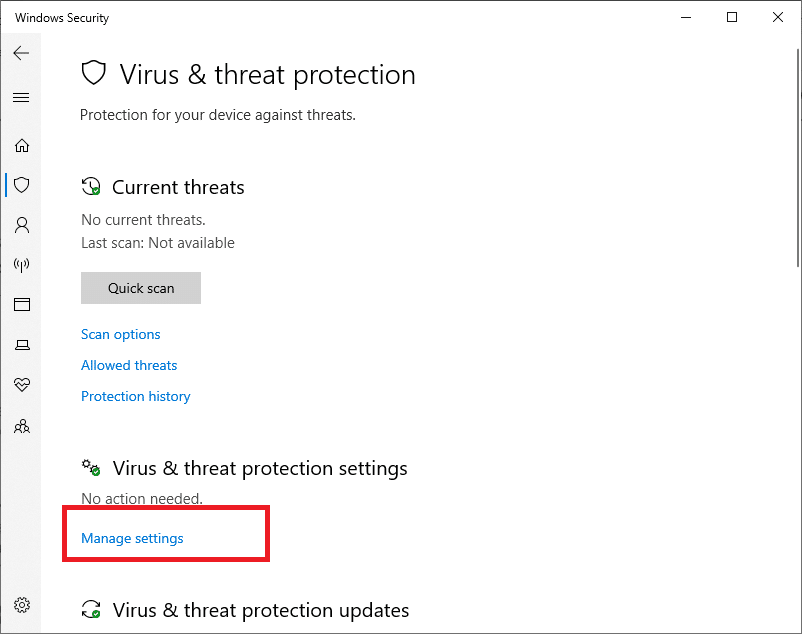
5. Scrollen Sie auf der Seite nach unten, bis Sie Ausschlüsse finden. Klicken Sie nun auf Ausschlüsse hinzufügen oder entfernen .
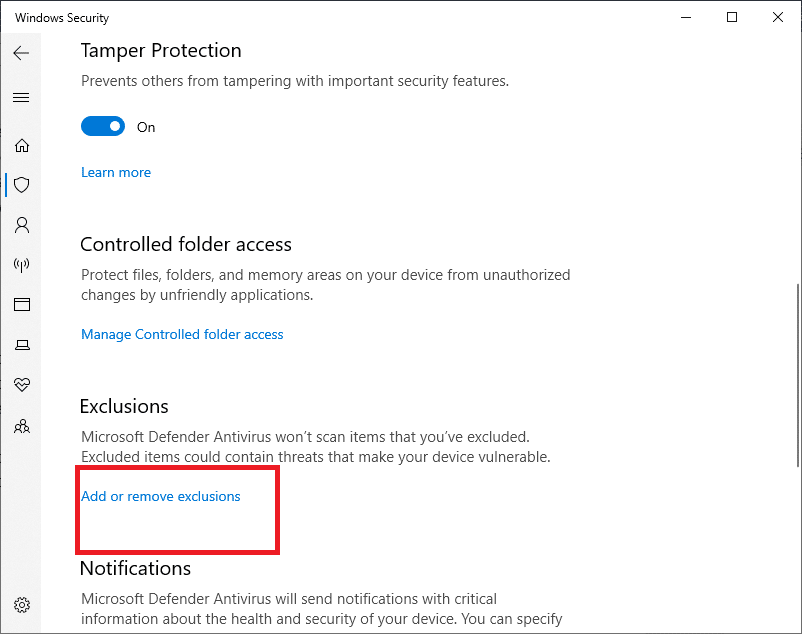
6. Drücken Sie die Schaltfläche + Ausschluss hinzufügen.
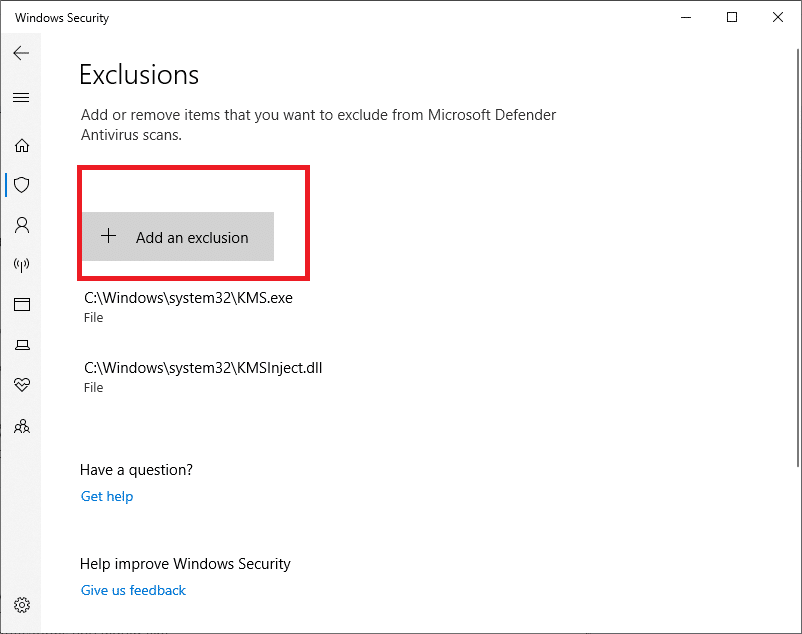
7. Klicken Sie auf die Option „Ordner“ und wählen Sie „ Fallout 4-Verzeichnis “ .
8. Klicken Sie auf die Schaltfläche Ordner auswählen.
Häufig gestellte Fragen (FAQs)
Q1. Wie installiere ich Nexus Mode Manager?
1. Rufen Sie die NMM-Downloadseite auf.
2. Speichern Sie die Datei auf Ihrer Festplatte.
3. Öffnen Sie das gerade heruntergeladene Installationsprogramm und führen Sie es aus.
4. Wählen Sie die Sprache aus, in der die Installation stattfinden soll.
5. Nachdem Sie auf OK geklickt haben, wird der Installationsassistent angezeigt. Klicken Sie auf die Schaltfläche Weiter .
6. Lesen Sie die Lizenzvereinbarung ; Wenn Sie den grundlegenden GPL -Bedingungen zustimmen, drücken Sie Akzeptieren .
7. Jetzt können Sie auswählen, wo NMM installiert werden soll. Es wird dringend empfohlen, die Standardinstallationsroute zu verwenden.
8. Um fortzufahren, klicken Sie auf Weiter .
9. Wenn Sie möchten, können Sie jetzt einen Ordner im Startmenü erstellen. Wenn Sie den Startmenüordner nicht erstellen möchten, deaktivieren Sie das Kontrollkästchen Create a Start Menu folder (Startmenüordner erstellen).
10. Um fortzufahren, klicken Sie auf Weiter .
11. Sie haben jetzt die Möglichkeit, Dateierweiterungszuordnungen zu konfigurieren. Es wird dringend empfohlen, die Standardeinstellungen unverändert zu lassen; andernfalls funktioniert NMM möglicherweise nicht richtig.
12. Jetzt können Sie noch einmal überprüfen, was Sie tun werden. Wenn Sie mit Ihrer Auswahl zufrieden sind, klicken Sie auf Installieren und die Software beginnt mit der Installation.
13. NMM wird nun erfolgreich installiert. Wenn Sie nicht möchten, dass NMM nach dem Beenden des Installationsprogramms geöffnet wird, deaktivieren Sie das Kontrollkästchen.
14. Um das Installationsprogramm zu beenden, klicken Sie auf Fertig stellen .
Fallout 4 ist eines der meistverkauften Spiele der letzten Zeit. Probleme wie „Fallout 4-Modus funktioniert nicht“ können Spieler jedoch daran hindern, das Spielerlebnis zu genießen.
Empfohlen:
- 7 Möglichkeiten, um zu beheben, dass sich der CPU-Lüfter nicht dreht
- 4 Möglichkeiten, FPS (Frames pro Sekunde) in Spielen zu überprüfen
- 5 Möglichkeiten, das Problem „Steam Thinks Game is Running“ zu beheben
- So entfernen Sie Avast von Windows 10
Wir hoffen, dass diese Anleitung hilfreich war und Sie nicht funktionierende Fallout 4-Mods beheben konnten. Wenn Sie während des Prozesses Probleme haben, wenden Sie sich über die Kommentare an uns, und wir helfen Ihnen weiter.
